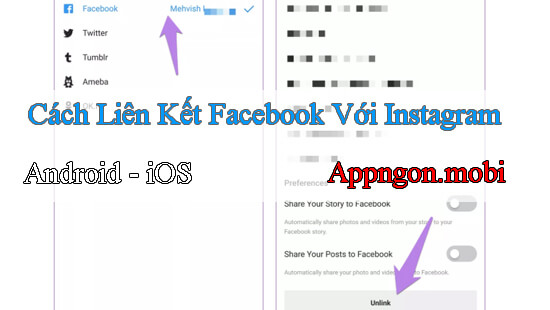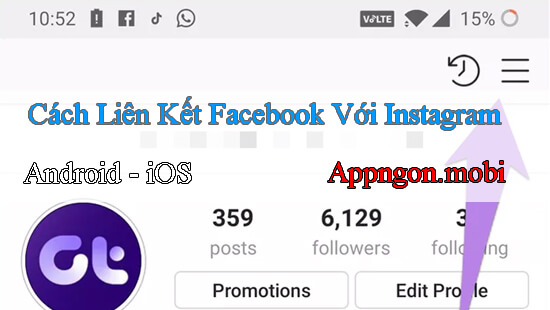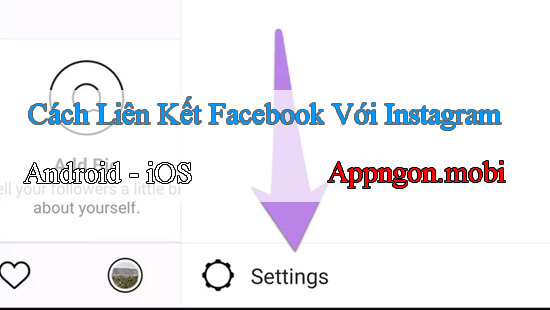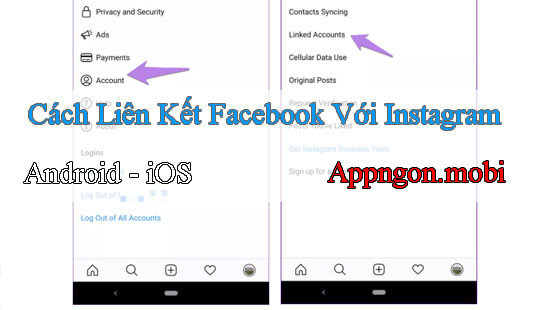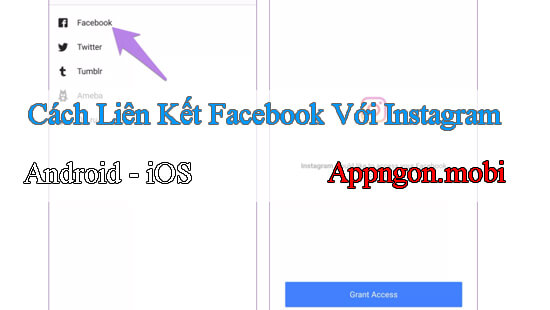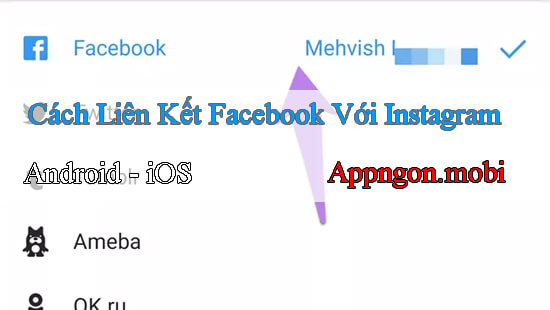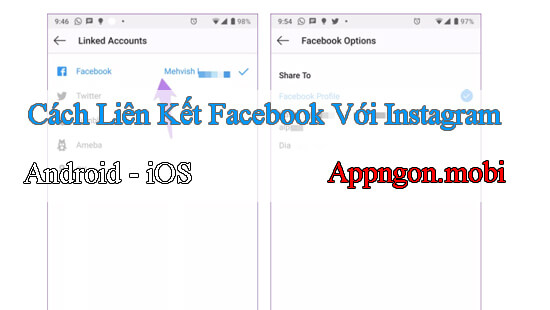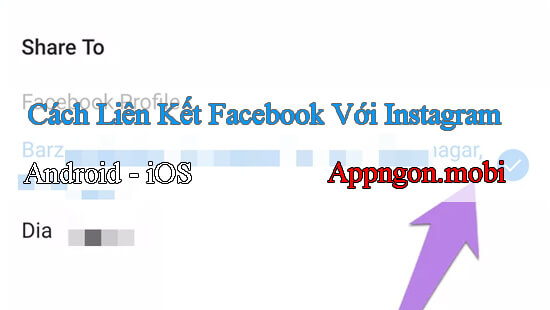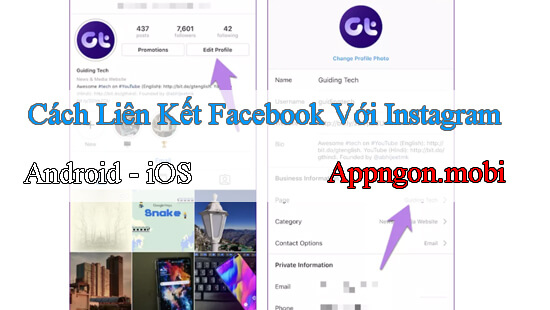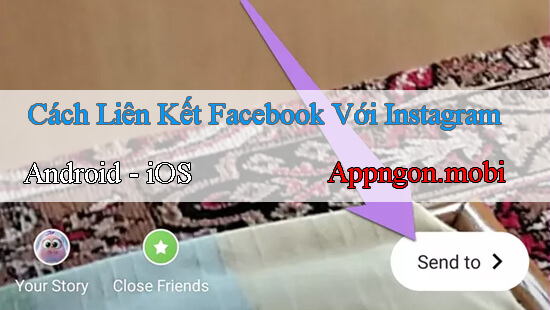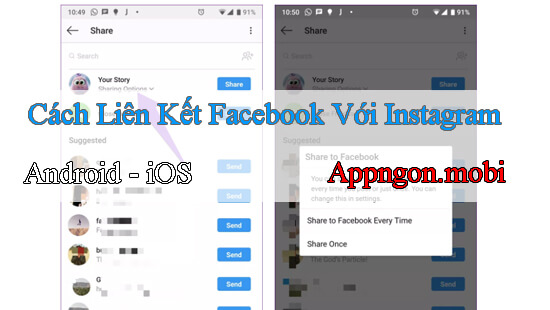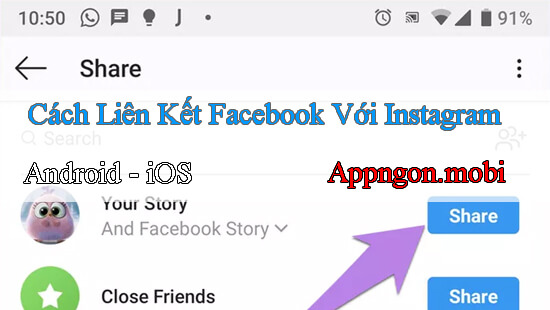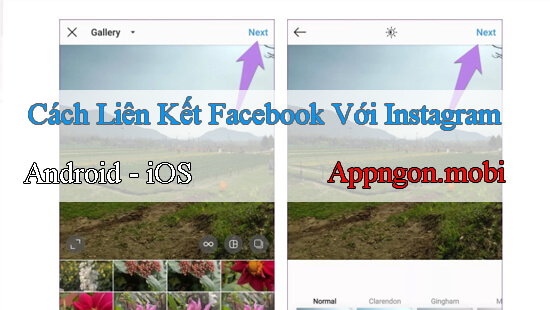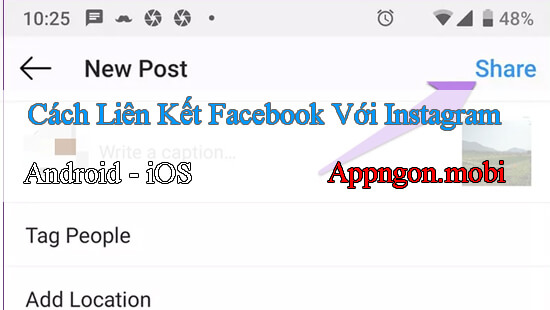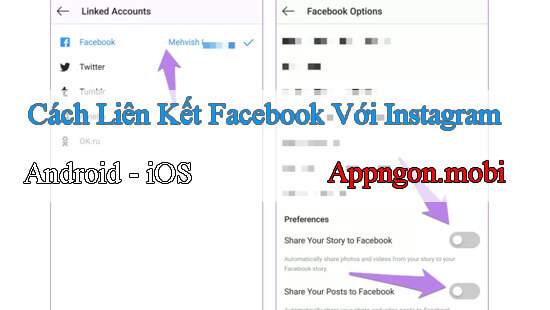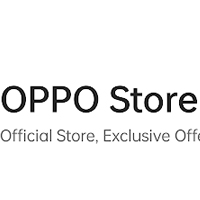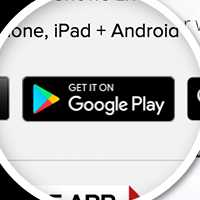Cách Liên Kết Facebook Với Instagram
Cách liên kết facebook với instagram cực kỳ đơn giản và ai cũng có thể làm được. Đó là những gì được chia sẻ trên bài viết này. Chắc chắn là bạn sẽ thành công với những thủ thuật và mẹo nhỏ sau đây.
Thông thường thì mọi người ai cũng sẽ chỉ tìm hiểu cách liên kết facebook với instagram cá nhân. Nghĩa là tài khoản cá nhân facebook với tài khoản cá nhân instagram. Vậy còn 2 loại tài khoản thông dụng khác là: tài khoản doanh nghiệp instagram và fanpage trên facebook. Mục đích khác nhau thì sẽ có những cách kết nối khác nhau.
Xem thêm:
– Tải ch play mới nhất 2021
– Top 9 thủ thuật facebook lite trên điện thoại
– Hướng dẫn cách tải video trên facebook về điện thoại
Trong bài viết này mình sẽ chia sẻ cả 4 trường hợp:
- Cách liên kết tài khoản cá nhân facebook với tài khoản cá nhân instagram
- Cách liên kết tài khoản cá nhân facebook với tài khoản doanh nghiệp instagram
- Cách liên kết trang facebook với tài khoản cá nhân instagram
- Cách liên kết trang facebook với tài khoản doanh nghiệp instagram
Tuy nhiên, trước khi chúng ta tới với phần chính trên thì cần phải thống nhất với nhau một số vấn đề sau.
Tài khoản facebook có tự động liên kết với instagram không?
Trong đại đa số thì trường hợp này không xảy ra. Trừ khi chúng ta đăng nhập instagram bằng tài khoản facebook. Thì lúc này 2 tài khoản mới kết nối với nhau. Còn không thì vẫn phải thêm một cách thủ công bằng tay khi kết nối tài khoản facebook và instagram.
Instagram liên kết tới tài khoản facebook nào?
Nếu như mọi người đã có ứng dụng facebook và đăng nhập tài khoản. Thì mặc định 2 tài khoản này sẽ được kết nối với nhau. Trong trường hợp bạn đăng nhập nhiều tài khoản cùng trên 1 ứng dụng thì sẽ được hỏi hoặc sẽ theo tài khoản nào đang hoạt động trên thiết bị.
Cách hủy liên kết instagram với facebook
Để thực hiện vấn đề này chúng ta thực hiện theo các bước sau:
Bước 1: Nhấp vào biểu tượng 3 dấu gạch ngang. Chọn cài đặt.
Bước 2: Chọn tài khoản. Tiếp theo Tài khoản được kết nối.
Bước 3: Chọn Facebook. Kéo xuống cuối có phần Hủy kết nối.
Như vậy là bạn đã hủy liên kết instagram với facebook thành công! Không còn sử dụng được tính năng đăng chéo nữa.
Tại sao cần liên kết tài khoản instagram với facebook?
Điều quan trọng nhất đó chính là tính năng đăng chéo story, bài đăng.
Mọi người nhớ 1 điều vô cùng quan trọng đó chính là chỉ có thể share chéo bài đăng tài instagram sang facebook mà thôi. Không thể chia sẻ bài đăng, story từ facebook về instagram được.
Cách liên kết Instagram với Facebook trên máy tính
Điều này là bất khả thi, không thể kết nối tài khoản instagram và facebook từ máy tính laptop hoặc máy tính bàn. Chỉ có thể sử dụng trên smartphone, ipad.
Thực tế, còn một cách nữa mình chưa sử dụng. Đó chính là sử dụng phần mềm giả lập hệ điều hành android hoặc ios. Rồi cài 2 ứng dụng facebook và instagram. Cuối cùng là kết nối 2 tài khoản với nhau.
Còn bây giờ, quay trở về mục tiêu chính của bài viết này. Hướng dẫn cách liên kết facebook với instagram trên điện thoại thông minh.
Cách liên kết instagram với facebook
1. Cách liên kết tài khoản cá nhân facebook với tài khoản cá nhân instagram
Mọi người thực hiện theo các bước sau đây để thực hiện kết nối 2 tài khoản cá nhân facebook với instagram trên điện thoại.
Bước 1: Mở ứng dụng instagram và chuyển tới trang hồ sơ cá nhân
Bước 2: Nhấn vào biểu tượng 3 dấu gạch ngang ở góc phải trên
Bước 3: Click vào cài đặt ở góc dưới màn hình.
Bước 4: Chọn Tài khoản rồi chọn tiếp Liên kết tài khoản
Bước 5: Chọn biểu tượng facebook. Trong trường hợp ứng dụng facebook của bạn đã được đăng nhập sẵn thì chúng ta sẽ nhận được yêu cầu cấp quyền cho facebook. Còn nếu như chưa cài ứng dụng facebook thì sẽ phải nhập bằng tay trên trang web hiện lên, khá phức tạp. Mọi người cứ đăng nhập sẵn facebook luôn.
Bước 6: Sau khi chấp thuận, thì biểu tượng facebook sẽ có hiện tích xanh.
Cách liên kết facebook với instagram gồm 6 bước như vậy. Tưởng chừng dài nhưng thực tế làm chưa tới 30 giây đâu mọi người.
2. Cách liên kết tài khoản cá nhân facebook với tài khoản doanh nghiệp instagram
Cách liên kết tài khoản cá nhân facebook với tài khoản doanh nghiệp instagram
Cập nhật mới nhất cho thấy rằng nó hoàn toàn không hoạt động. Không thể chia sẻ bài đăng, story từ instagram doanh nghiệp lên facebook cá nhân.
Hiện tại, chỉ cho liên kết song song. Nghĩa là phải cùng là tài khoản doanh nghiệp với nhau. Trên facebook đó chính là khi bạn tạo Trang.
3. Cách liên kết trang facebook với tài khoản cá nhân instagram
Hoàn toàn ngược lại với trường hợp trên. Trang hay hiểu là fanpage của chúng ta tạo ra. Điều này lại hoàn toàn thực tế và làm được. Liên kết tài khoản cá nhân instagram với Trang trên facebook.
Mọi người thực hiện theo các bước của trường hợp 1, bao gồm 6 bước.
Sau khi kết nối thành công tài khoản facebook cá nhân với tài khoản instagram. Chúng ta chạm vào cái dòng facebook màu xanh tại đó.
Lúc này sẽ hiện lên toàn bộ fanpage – trang mà chúng ta sở hữu. Chọn fanpage mà bạn muốn chia sẻ. Vậy là xong rồi, tương tự như kết nối với tài khoản cá nhân vậy.
4. Cách liên kết trang facebook với tài khoản doanh nghiệp instagram
Có 2 cách đơn giản để thực hiện điều này.
Cách 1: Sử dụng 6 bước như các trường hợp 1 và 3. Sau đó chọn trang doanh nghiệp là xong. Nhưng cũng có trường hợp không được chấp thuận. Mọi người sử dụng cách khác như sau.
Cách 2: Chỉnh sửa trong hồ sơ cá nhân.
- Bước 1: Vào trang hồ sơ cá nhân instagram.
- Bước 2: Nhấn vào chỉnh sửa hồ sơ
- Bước 3: Chọn Trang. Sau đó chọn trang mà bạn mong muốn.
Hai tài khoản doanh nghiệp thì tất nhiên là có thể chia sẻ chéo bài đăng lên nhau. Trên đây đã là 4 trường hợp liên kết tài khoản facebook với instagram thường gặp nhất. Trước khi kết thúc thì cùng nhau tìm hiểu cách chia sẻ chéo bài đăng là như thế nào nhé.
Cách chia sẻ bài đăng từ instagram lên facebook
Nếu bạn là một người mới sử dụng instagram thì điều này chắc chắn sẽ hữu ích đối với bạn. Cách chia sẻ status, story từ instagram lên tài khoản facebook cực kỳ đơn giản.
Có 2 cách để chúng ta có thể thực hiện quá trình đăng chéo này. Bao gồm tự động và thực hiện thủ công bằng tay cho mỗi bài đăng. Mình sẽ tiếp tục nói rõ hơn trong phần sau đây. Tiếp tục kéo xuống nào!
Cách chia sẻ thủ công bằng tay
Cách chia sẻ story từ instagram lên facebook
Bước 1: Mở và tạo một story instagram như bình thường. Chọn ảnh và upload ảnh lên.
Bước 2: Nhấp vào Gửi tới ở góc phải dưới màn hình.
Bước 3: Chọn dạng chia sẻ là “câu chuyện của bạn”. Lúc này một bảng tự động sẽ hiện lên hỏi rằng bạn có muốn chia sẻ lên facebook không? Lúc này có 2 tùy chọn là chia sẻ mọi bài đăng hoặc chia sẻ một lần.
Bước 4: Nhấp vào biểu tượng chữ “Chia sẻ”. Nó sẽ được đăng lên đồng thời cả 2 mạng xã hội instagram và tài khoản facebook.
Cách chia sẻ bài viết từ instagram lên facebook
Bước 1: Tạo một bài đăng như bình thường. Nhấp biểu tượng dấu cộng ở góc dưới màn hình chính.
Bước 2: Chọn ảnh hoặc chụp ảnh mới. Rồi sau đó tùy chỉnh sửa hoặc bộ lọc cho vừa ý. Rồi chọn “Tiếp theo”
Bước 3: Trên màn hình xuất hiện, hãy gạt mở chia sẻ lên facebook.
Bước 4: Cuối cùng chọn chia sẻ ở góc trên màn hình.
Đối với cách thủ công thì lần nào đăng cũng sẽ cần phải kích hoạt tính năng chia sẻ đồng thời lên facebook. Nếu bạn không thích điều này hãy xem ngay cách tự động bên dưới đây thôi.
Cách tự động chia sẻ bài viết từ instagram lên facebook
Cách này thì mọi người không cần tùy chỉnh một điều gì cả. Toàn bộ bài đăng, story đều sẽ được chia sẻ tự động lên tài khoản facebook được kết nối.
Bước 1: Truy cập vào hồ sơ instagram. Nhấp vào biểu tượng 3 gạch ngang rồi chọn “cài đặt”
Bước 2: Chọn “Tài khoản”, rồi tới “Tài khoản được liên kết”
Bước 3: Nhấp vào biểu tượng facebook. Kéo xuống cho tới phần “Sở thích”.
Bước 4: Gạt mở cả 2 chế độ “chia sẻ câu chuyện của bạn lên facebook” và “chia sẻ bài viết lên facebook”
Như thế là xong. Tất nhiên, mọi người có thể tùy chọn chỉ đăng câu chuyện hoặc bài viết. Theo mục đích sử dụng của mọi người!
Tại sao những bài viết, câu chuyện nhiều ảnh hoặc kèm video lại không đăng lên được facebook?
Đây có lẽ là điều bất cập lớn nhất trong tính năng chia sẻ chéo bài viết từ instagram lên facebook. Chỉ cho phép người dùng chia sẻ 1 lần 1 ảnh duy nhất. Nếu như nhiều ảnh hoặc trong bài viết có cả ảnh và video thì sẽ không thể đăng đồng thời lên facebook. Hiện tại điều này vẫn chưa được cập nhật.
Tóm lại,
Nếu như bạn để ý thì thấy rằng instagram không chỉ có kết nối được với facebook mà còn với nhiều mạng xã hội khác như: twitter, tumblr, Ok.ru, Ameba. Nếu bạn có hoạt động trên các ứng dụng này thì hãy chia sẻ luôn lên đây một cách tự động. Cách thực hiện không khác gì cách liên kết facebook với instagram cả.
Mình nhắc lại là, việc chia sẻ chéo bài đăng chỉ có thể thực hiện 1 chiều duy nhất là từ instagram với facebook. Không thể chia sẻ ngược lại. Bạn còn muốn biết thêm thủ thuật điện thoại nào khác thì hãy liên hệ với chúng mình qua fanpage nhé.
Bài viết liên quan:
– Thủ thuật instagram bá đạo ít người chia sẻ
– Cách chuyển tài khoản Facebook
– Cách lưu ảnh trên instagram về điện thoại Android, iPhone
– Cách tải video trên instagram về máy điện thoại
– Cách tải story trên instagram về điện thoại
Advertising